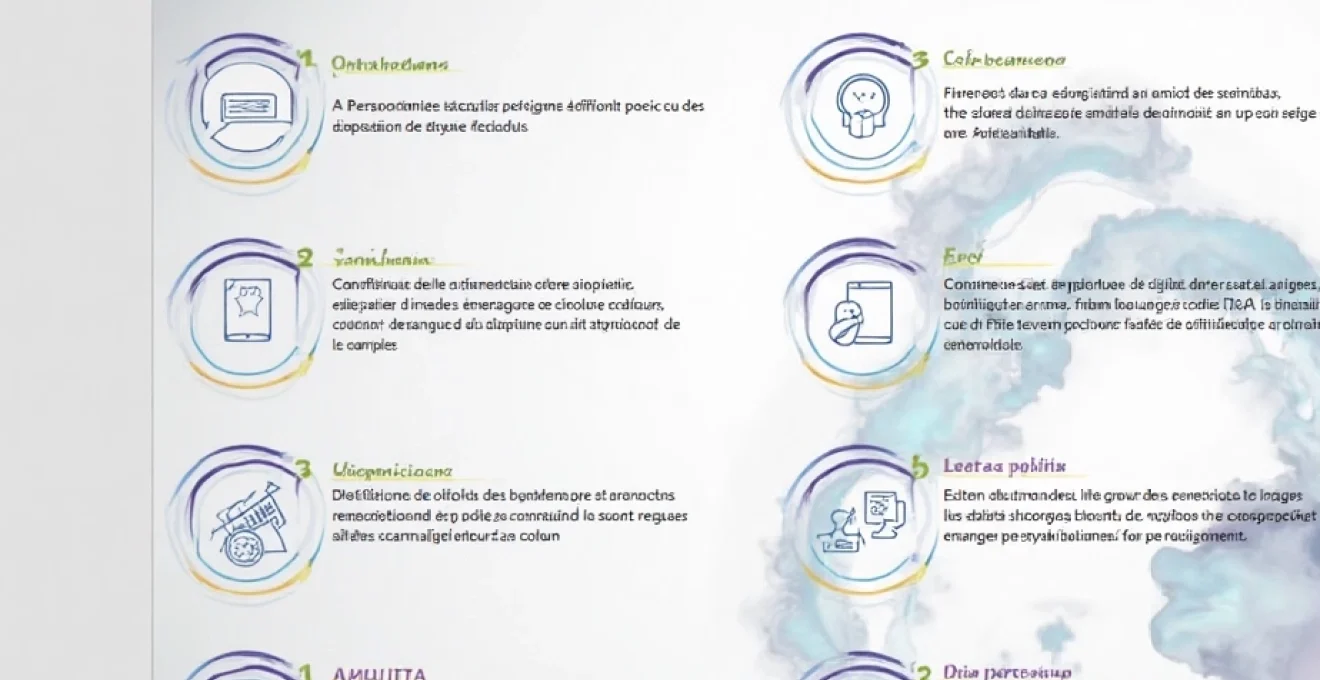
La création d’un modèle PowerPoint personnalisé est un investissement judicieux pour tout professionnel ou entreprise soucieux de maintenir une image de marque cohérente. Un modèle bien conçu non seulement améliore l’esthétique de vos présentations, mais augmente également votre productivité en éliminant le besoin de reformater chaque nouvelle diapositive. Que vous soyez un cadre présentant des rapports trimestriels, un enseignant préparant des cours, ou un entrepreneur lançant une nouvelle idée, un modèle PowerPoint sur mesure peut considérablement améliorer l’impact de votre message.
Analyse des éléments de base d’un modèle PowerPoint
Avant de plonger dans la création proprement dite, il est essentiel de comprendre les composants fondamentaux d’un modèle PowerPoint efficace. Ces éléments constituent la colonne vertébrale de votre présentation et déterminent son apparence globale ainsi que sa fonctionnalité.
Le masque des diapositives est le cœur de votre modèle. Il agit comme un blueprint pour toutes les diapositives de votre présentation, dictant la mise en page, les couleurs, les polices et les éléments graphiques qui apparaîtront sur chaque diapositive. En personnalisant le masque des diapositives, vous garantissez une cohérence visuelle à travers toute votre présentation.
Les dispositions de diapositives sont des variantes du masque principal, offrant différentes configurations pour divers types de contenu. Par exemple, vous pouvez avoir une disposition pour les titres, une autre pour les listes à puces, et encore une autre pour les graphiques et les images. Ces dispositions vous permettent de présenter votre contenu de manière optimale sans avoir à redessiner chaque diapositive individuellement.
La palette de couleurs est un autre élément crucial. Elle définit non seulement l’apparence de votre présentation, mais peut également influencer la perception et l’engagement de votre public. Une palette bien choisie renforce votre message et reflète l’identité de votre marque.
Configuration du masque des diapositives dans PowerPoint
La configuration du masque des diapositives est l’étape la plus importante dans la création de votre modèle personnalisé. C’est ici que vous établissez les fondations de votre design et que vous assurez la cohérence à travers toute votre présentation.
Personnalisation des dispositions de diapositives
Pour accéder au masque des diapositives, allez dans l’onglet « Affichage » et cliquez sur « Masque des diapositives ». Vous verrez alors une hiérarchie de diapositives dans le volet de gauche. La diapositive en haut est le masque principal, et celles en dessous sont les dispositions individuelles.
Commencez par personnaliser le masque principal. Ajoutez des éléments que vous souhaitez voir apparaître sur toutes les diapositives, comme un logo d’entreprise ou un pied de page. Ensuite, modifiez chaque disposition pour répondre à des besoins spécifiques. Par exemple, créez une disposition pour les titres de section, une autre pour les comparaisons côte à côte, et une autre pour les citations importantes.
Définition des styles de texte et de police
La typographie joue un rôle crucial dans la lisibilité et l’impact visuel de votre présentation. Dans le masque des diapositives, définissez les styles de texte pour les titres, sous-titres et corps de texte. Choisissez des polices qui reflètent l’identité de votre marque et assurez-vous qu’elles sont facilement lisibles, même à distance.
Un conseil d’expert : limitez-vous à deux ou trois polices maximum pour maintenir une apparence professionnelle et cohérente. Utilisez des variations de taille et de poids pour créer une hiérarchie visuelle claire.
Insertion d’éléments graphiques récurrents
Les éléments graphiques récurrents, tels que des formes, des lignes ou des icônes, peuvent ajouter une touche de sophistication à votre modèle. Insérez ces éléments dans le masque des diapositives pour qu’ils apparaissent systématiquement sur toutes les diapositives ou sur des dispositions spécifiques.
Par exemple, vous pourriez ajouter une bande de couleur en haut de chaque diapositive pour une touche visuelle cohérente, ou insérer un motif subtil en arrière-plan pour ajouter de la profondeur sans distraire du contenu principal.
Paramétrage des couleurs et arrière-plans
Le choix des couleurs et des arrière-plans est crucial pour l’impact visuel de votre présentation. Dans le masque des diapositives, définissez une palette de couleurs cohérente qui reflète l’identité de votre marque. Utilisez ces couleurs pour les arrière-plans, les accents et les éléments graphiques.
N’oubliez pas de prendre en compte le contraste entre le texte et l’arrière-plan pour assurer une lisibilité optimale. Un arrière-plan trop chargé peut distraire de votre message, alors optez pour la simplicité et l’élégance.
Création d’une palette de couleurs personnalisée
La création d’une palette de couleurs personnalisée est une étape cruciale dans l’élaboration de votre modèle PowerPoint. Une palette bien pensée non seulement renforce l’identité visuelle de votre marque, mais aide également à structurer l’information et à guider l’attention de votre public.
Utilisation de l’outil eyedropper pour capturer les couleurs
L’outil Eyedropper de PowerPoint est un excellent moyen de capturer précisément les couleurs de votre marque. Pour l’utiliser, allez dans l’onglet « Format » et cliquez sur « Couleur de remplissage » ou « Couleur de police ». Sélectionnez ensuite l’option « Pipette » et cliquez sur n’importe quelle couleur à l’écran pour la capturer.
Cette fonctionnalité est particulièrement utile si vous travaillez à partir d’un logo ou d’une image de marque existante. Elle vous permet de reproduire exactement les couleurs de votre identité visuelle dans votre présentation PowerPoint.
Définition des thèmes de couleurs dans PowerPoint
Une fois que vous avez sélectionné vos couleurs, il est temps de les intégrer dans un thème de couleurs PowerPoint. Allez dans l’onglet « Création », cliquez sur « Couleurs », puis sur « Personnaliser les couleurs ». Ici, vous pouvez définir les couleurs pour différents éléments de votre présentation, comme les accents, les arrière-plans et le texte.
Un thème de couleurs bien conçu comprend généralement :
- Une couleur principale qui reflète votre marque
- 2-3 couleurs d’accent complémentaires
- Des nuances de gris pour le texte et les éléments secondaires
- Une couleur de contraste pour les appels à l’action ou les points importants
Intégration de la charte graphique de l’entreprise
L’intégration de la charte graphique de votre entreprise dans votre modèle PowerPoint est essentielle pour maintenir une cohérence visuelle à travers tous vos supports de communication. Assurez-vous que les couleurs, les polices et les éléments graphiques de votre modèle sont en parfaite harmonie avec votre identité de marque.
Si votre entreprise dispose d’un guide de style, utilisez-le comme référence pour garantir que votre modèle PowerPoint respecte les directives établies. Cela inclut non seulement les couleurs, mais aussi l’utilisation correcte du logo, les styles typographiques et même le ton visuel général de vos diapositives.
Conception de mises en page uniques pour différents types de contenu
La force d’un bon modèle PowerPoint réside dans sa capacité à s’adapter à différents types de contenu tout en maintenant une cohérence visuelle. Créer des mises en page spécifiques pour divers types d’information peut grandement améliorer la clarté et l’impact de vos présentations.
Élaboration de diapositives pour les données chiffrées
Les données chiffrées sont souvent au cœur des présentations professionnelles. Créez des mises en page dédiées qui mettent en valeur vos chiffres clés. Pensez à utiliser des espaces réservés pour les graphiques et les tableaux, et intégrez des zones de texte pour les légendes et les explications.
Un conseil d’expert : utilisez des icônes ou des pictogrammes pour illustrer vos chiffres clés. Cela peut aider à rendre les données plus mémorables et à briser la monotonie des chiffres.
Création de modèles pour les diagrammes SmartArt
Les diagrammes SmartArt sont excellents pour illustrer des processus, des hiérarchies ou des relations. Créez des mises en page qui laissent suffisamment d’espace pour ces diagrammes tout en prévoyant des zones pour le texte explicatif.
Pensez à pré-formater certains styles SmartArt dans votre modèle pour qu’ils correspondent à votre palette de couleurs et à votre style visuel. Cela permettra de gagner du temps lors de la création de nouvelles diapositives et assurera une cohérence visuelle.
Conception de layouts pour les citations et témoignages
Les citations et les témoignages peuvent ajouter de la crédibilité à votre présentation. Créez des mises en page spécifiques qui mettent en valeur ces éléments. Vous pouvez utiliser des guillemets surdimensionnés comme élément graphique, ou prévoir un espace pour une photo du témoin à côté de sa citation.
Assurez-vous que la typographie de ces diapositives est particulièrement soignée. Une citation bien mise en page peut devenir un point fort visuel de votre présentation, attirant l’attention et renforçant votre message.
Intégration d’éléments de marque et de personnalisation avancée
L’intégration d’éléments de marque va au-delà de la simple utilisation des couleurs de l’entreprise. Elle implique l’incorporation subtile mais efficace de tous les éléments qui définissent visuellement votre marque, créant ainsi une expérience de présentation immersive et cohérente.
Ajout de logos et de signatures visuelles
Le logo est la représentation visuelle la plus immédiate de votre marque. Intégrez-le de manière stratégique dans votre modèle PowerPoint. Une approche courante consiste à placer un logo discret dans le coin d’une diapositive, mais ne vous limitez pas à cette option. Vous pouvez, par exemple, utiliser une version en filigrane de votre logo comme élément d’arrière-plan subtil sur certaines diapositives.
Au-delà du logo, pensez à incorporer d’autres signatures visuelles de votre marque. Il peut s’agir d’un motif récurrent, d’une forme distinctive ou même d’un style photographique particulier qui est associé à votre entreprise.
Création de pictogrammes et d’icônes personnalisés
Les pictogrammes et les icônes personnalisés peuvent grandement améliorer l’aspect visuel de votre présentation tout en renforçant votre identité de marque. Créez un ensemble d’icônes cohérent qui reflète le style de votre entreprise et utilisez-le de manière constante à travers votre modèle.
Ces icônes peuvent être utilisées pour illustrer des points clés, représenter des catégories ou simplement ajouter un intérêt visuel. Assurez-vous qu’elles sont simples, reconnaissables et qu’elles s’harmonisent avec votre palette de couleurs.
Utilisation de polices personnalisées et de typographies uniques
La typographie est un élément puissant de l’identité de marque. Si votre entreprise utilise une police personnalisée, assurez-vous de l’intégrer dans votre modèle PowerPoint. Si ce n’est pas possible pour des raisons techniques, choisissez une police similaire qui capture l’essence de votre marque.
N’hésitez pas à expérimenter avec la typographie pour créer des effets visuels uniques. Vous pouvez, par exemple, utiliser des titres surdimensionnés ou jouer avec l’orientation du texte pour certaines diapositives clés. Cependant, assurez-vous toujours que la lisibilité reste prioritaire, surtout pour le texte principal de vos diapositives.
Sauvegarde et partage du modèle PowerPoint personnalisé
Une fois votre modèle PowerPoint personnalisé créé, il est crucial de le sauvegarder correctement et de le partager efficacement avec votre équipe. Cette étape finale assure que votre travail sera utilisé de manière cohérente à travers toute votre organisation.
Export du modèle au format .potx
Le format .potx est spécifique aux modèles PowerPoint et permet de conserver toutes les personnalisations que vous avez effectuées. Pour exporter votre modèle dans ce format, allez dans « Fichier » > « Enregistrer sous », puis sélectionnez « Modèle PowerPoint » (.potx) dans le menu déroulant des types de fichiers.
En sauvegardant votre travail dans ce format, vous vous assurez que toutes les mises en page, les styles et les éléments graphiques que vous avez créés seront préservés et facilement accessibles pour de futures présentations.
Stockage du modèle dans SharePoint ou OneDrive
Pour faciliter l’accès et la collaboration, il est recommandé de stocker votre modèle dans un emplacement centralisé comme SharePoint ou OneDrive. Ces plateformes offrent plusieurs avantages :
- Accès facile pour tous les membres de l’équipe
- Contrôle des versions pour suivre les modifications
- Possibilité de partager le modèle
avec un contrôle de version pour suivre les modifications et la possibilité de partager facilement le modèle avec d’autres utilisateurs. Cela garantit que tous les membres de l’équipe travaillent toujours avec la version la plus récente du modèle.
Configuration du modèle comme template par défaut
Pour maximiser l’utilisation de votre modèle personnalisé, configurez-le comme template par défaut dans PowerPoint. Ainsi, chaque fois qu’un membre de votre équipe ouvrira PowerPoint, il commencera automatiquement avec votre modèle personnalisé.
Pour définir votre modèle comme template par défaut :
- Ouvrez PowerPoint et cliquez sur « Fichier » > « Options »
- Dans la fenêtre Options, sélectionnez « Enregistrement » dans le menu de gauche
- Dans la section « Enregistrement des présentations », cliquez sur « Parcourir » à côté de « Modèle personnel par défaut »
- Naviguez jusqu’à l’emplacement de votre modèle .potx et sélectionnez-le
- Cliquez sur « OK » pour confirmer
En configurant votre modèle personnalisé comme template par défaut, vous assurez une cohérence visuelle dans toutes les présentations de votre organisation, renforçant ainsi votre image de marque à chaque présentation.
N’oubliez pas de former votre équipe à l’utilisation du nouveau modèle. Organisez une session de formation pour expliquer les différentes mises en page disponibles, comment utiliser les éléments de marque intégrés, et les meilleures pratiques pour créer des présentations cohérentes et impactantes avec le nouveau modèle.
En suivant ces étapes pour créer, sauvegarder et partager votre modèle PowerPoint personnalisé, vous établissez une base solide pour des présentations professionnelles et cohérentes qui renforcent votre image de marque. Que ce soit pour des présentations internes, des pitchs clients ou des rapports annuels, votre nouveau modèle PowerPoint personnalisé vous aidera à communiquer votre message de manière plus efficace et mémorable.